Linux Lite e Lubuntu sono due distribuzioni Linux leggere molto popolari progettate per dare vita all'hardware vecchio di dieci anni. Entrambe le distribuzioni sono progettate per funzionare su risorse di sistema limitate, ma offrono un'esperienza utente fluida per le normali attività quotidiane. Ma come se la cavano l'uno contro l'altro?
Bene, in questa lettura, daremo uno sguardo completo a entrambe le distro, confrontando i requisiti di sistema, le prestazioni e l'esperienza utente, in modo che tu possa prendere una decisione e decidere quale distro desideri per il tuo sistema.
Linux Lite vs. Lubuntu
Quindi, senza ulteriori indugi, iniziamo.
Distribuzione di base
Sia Linux Lite che Lubuntu sono basati su Ubuntu, che a sua volta è basato su Debian. Ciò significa che hai accesso a tutto il software e i pacchetti disponibili in Ubuntu, incluso il loro repository software - PPA e gestore di pacchetti - APT.
Inoltre, grazie all'enorme popolarità di Ubuntu, quasi tutti gli sviluppatori rilasciano le loro app nel .deb formato (destinato a Debian e ai suoi derivati). Quindi entrambe queste distro hanno accesso a una miriade di software. Non solo, ma ci sono tonnellate di how-to, tutorial e guide disponibili su Internet indirizzate a Ubuntu che si tradurranno perfettamente sia su Linux Lite che su Lubuntu.
Tuttavia, tutto sommato, entrambe le distro non sono completamente simili.
Vedete, Ubuntu segue due modelli di rilascio: un modello di supporto a lungo termine (LTS) (supportato per 5 anni) e un modello provvisorio (supportato per 9 mesi).
Lubuntu ha una versione corrispondente a entrambe queste versioni. Al momento della scrittura, puoi scaricare Lubuntu 21.04, che è la versione provvisoria, o Lubuntu 20.04.2, che è la versione LTS .
Tuttavia, Linux Lite offre solo una build basata sulla versione LTS. La sua versione attuale disponibile per il download è Linux Lite 5.4, che è basato su Ubuntu 20.04.2 LTS. Tuttavia, invece di usare il kernel Linux 5.8, che utilizza Ubuntu, Linux Lite è basato sul kernel 5.4.
Linux Lite è un po' indietro rispetto a Lubuntu in termini di tenere il passo con gli aggiornamenti di Ubuntu. Ciò significa che avrai accesso alle nuove funzionalità e versioni dell'app un po' più velocemente su Lubuntu che su Linux Lite. Ma il rovescio della medaglia, Linux Lite pone molta più enfasi sulla stabilità e raramente incontrerai problemi o errori di sistema.
Vincitore: Cravatta.
Requisito del sistema
Sia Linux Lite che Lubuntu sono pubblicizzati come distribuzioni leggere, il che significa che possono funzionare su hardware molto vecchio con specifiche limitate. Ma di quanto stiamo parlando limited? C'è uno sguardo ai requisiti di sistema consigliati per entrambe le distro per darti un'idea.
Nota: Abbiamo elencato le "specifiche di sistema consigliate" e non i "requisiti minimi di sistema."Utilizzando le specifiche minime di sistema, potresti essere in grado di far funzionare il sistema operativo, ma l'esperienza utente complessiva ne risentirà mentre provi a navigare sul Web o a utilizzare file di grandi dimensioni. Tuttavia, con le "specifiche di sistema consigliate", puoi essere certo che otterrai un'esperienza utente lucida.
Specifiche di sistema consigliate per Linux Lite:
- processore: 1.Processore 5GHz (Single-Core)
- RAM: 1024 GB
- CONSERVAZIONE: 20 GB
- RISOLUZIONE: Schermo VGA, DVI o HDMI 1366x768p
Specifiche di sistema consigliate da Lubuntu (secondo la comunità):
- processore: Processore 2GHz (Single-Core)
- RAM: 2048 GB
- CONSERVAZIONE: 20 GB
- RISOLUZIONE: Schermo VGA, DVI o HDMI 1366x768p
Nota che abbiamo elencato le specifiche minime di sistema consigliate dalla comunità per Lubuntu e non la loro raccomandazione ufficiale. Dopo Lubuntu 18.10, il team di sviluppatori ha deciso di non pubblicizzare più i requisiti minimi.
Fino alla versione 18.10, la distribuzione era considerata un sistema operativo destinato a vecchi hardware old. Ma dopo ciò, il team ha deciso di cambiare marcia e concentrarsi sulla fornitura di una distribuzione "funzionale ma modulare", che sarà comunque leggera ma non come punto di forza.
Questo cambio di direzione è chiaramente visibile dalle specifiche di sistema consigliate dalla comunità.
Detto questo, abbiamo fornito una sezione dedicata alle "prestazioni" per darti un'idea di quante risorse vengono consumate dai sistemi operativi una volta avviati.
Vincitore: Linux Lite.
Processo di installazione
Sia Linux Lite che Lubuntu sono dotati di programmi di installazione moderni e facili da usare che rendono l'intero processo di installazione il più semplice possibile.
Linux Lite con Ubiquity Installer
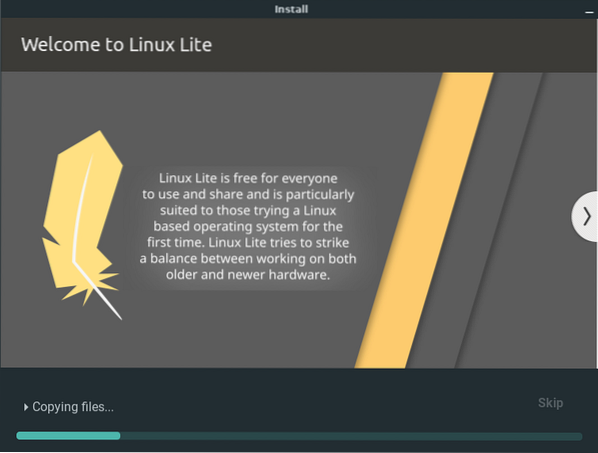
Con Linux Lite, hai accesso al programma di installazione proprietario Ubiquity di Ubuntu. È dotato di una procedura guidata di configurazione che renderà l'installazione di Linux Lite semplice come camminare nel parco. Ecco uno sguardo ai passaggi che devi seguire nella procedura guidata di installazione:
- Seleziona la lingua
- Seleziona il layout della tastiera
- Scegli Download aggiuntivi : aggiornamenti, software utile di terze parti, driver e formati multimediali
- Seleziona la partizione del disco per l'installazione
- Seleziona la posizione
- Crea profilo utente
Dopo aver completato tutti questi passaggi, inizierà il processo di installazione. La velocità dipende dal tuo sistema, ma per noi, con 2 GB di RAM e una CPU single-core assegnata a una macchina virtuale, ci sono voluti circa 15 minuti per completare dallo 0 al 100%.
Importante: Abbiamo provato a eseguire Linux Lite su una macchina virtuale (il che significa che le prestazioni potrebbero non tradursi in modo accurato sull'hardware reale) e abbiamo scoperto che l'intero processo di avvio e l'installazione sono leggermente lenti. Dopo l'installazione, è stato molto più fluido!
Lubuntu con Calamares Installer
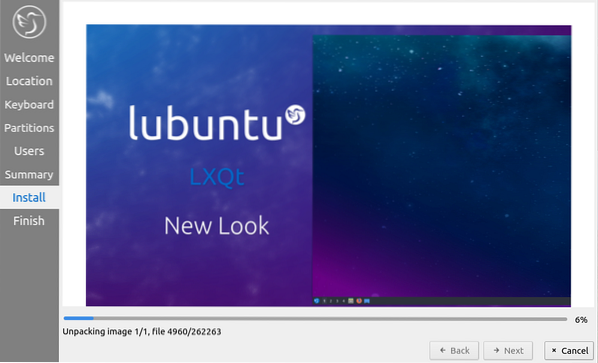
Ora con Lubuntu, ottieni il programma di installazione di Calamares. È un popolare framework di installazione open source ed è completamente indipendente dalla distro, motivo per cui è utilizzato in molte delle distribuzioni popolari. La bellezza di Calamares sta nel fatto che è super user-friendly e offre molte funzionalità extra rivolte agli utenti avanzati.
Inoltre, Calamares utilizza una barra laterale di sinistra che consente all'utente di conoscere in anticipo tutti i passaggi del processo di installazione, il che è fantastico. Ecco uno sguardo ai passaggi della procedura guidata di installazione di Calamares:
- Benvenuto: seleziona Installazione e Lingua di sistema
- Posizione: seleziona la posizione e il fuso orario
- Tastiera: seleziona il layout della tastiera
- Partizioni: seleziona Partizione di installazione, Crittografa partizione e molto altro.
- Utenti: crea profilo utente
- Riepilogo: panoramica di tutte le opzioni precedenti selezionate
- Installa: il processo di installazione effettivo
- Fine: schermata di installazione completata con l'opzione di riavvio
Il processo di installazione ha richiesto appena meno di 10 minuti per essere completato. L'abbiamo installato su una macchina virtuale con una CPU single-core accoppiata con 2GB di RAM.
Vincitore: Lubuntu - Calamares è migliore di Ubiquity e l'installazione è stata più veloce su Lubuntu.
Ambiente desktop predefinito
Un ambiente desktop è un insieme di programmi che crea la GUI (Graphical User Interface) che utilizzi per interagire con il sistema operativo. Ciò include diversi elementi come icone, barre degli strumenti, sfondi e persino widget del desktop.
Detto questo, ci sono in realtà tonnellate di ambienti desktop tra cui scegliere, ognuno con il proprio set di funzionalità chiave e un'estetica del design unica. Tu ti sei concentrato sulla personalizzazione, mentre altri si sono concentrati sull'ottimizzazione del flusso di lavoro produttivo e così via.
Con Linux Lite e Lubuntu, hai accesso a due degli ambienti desktop più leggeri in circolazione. Linux Lite usa XFCE e Lubuntu usa LXQt.
Ecco un ottimo video che esamina le principali differenze chiave tra XFCE e LXQt che vale la pena dare un'occhiata:
Per questa lettura, non andremo troppo in profondità negli angoli e nelle fessure di questi ambienti desktop, ma piuttosto ci concentreremo su ciò che offrono in termini di aspetto generale della distribuzione corrispondente.
Linux Lite con XFCE
XFCE è noto per essere super leggero ma eccezionalmente personalizzabile. Il team di Linux Lite trae vantaggio da questo fatto e offre una versione fortemente stilizzata di XFCE progettata per apparire, sentirsi e funzionare come un sistema Windows.
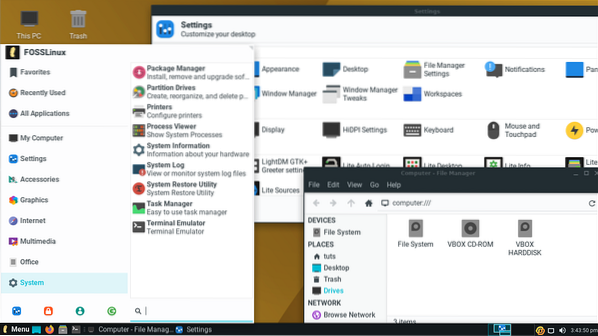
Come puoi vedere dall'immagine, gli utenti Windows otterranno un'interfaccia utente molto familiare che inizia con il pulsante "Start" nell'angolo in basso a sinistra che apre un menu di avvio familiare, seguito da una serie di scorciatoie per app e app aperte nell'app vassoio, quindi un'area dell'applet nell'angolo in basso a destra in cui sono presenti il widget dell'ora, i controlli del volume, le impostazioni di rete, le impostazioni di aggiornamento, con l'opzione per aggiungere altro.
Hai anche il supporto per le icone del desktop, comprese le app predefinite come "Questo PC" e "Cestino" già presenti. Le Impostazioni di sistema sono anche progettate per sembrare familiari al Pannello di controllo su Windows per aiutare gli utenti di Windows a sentirsi più a casa.
Lubuntu con LXQt
LXQt è un altro ambiente desktop super leggero. In effetti, è più leggero rispetto a XFCE. Questo perché LXQt è basato su LXDE, l'ambiente desktop più leggero in circolazione. Ma detto questo, LXQt non è così personalizzabile come XFCE, motivo per cui Lubuntu offre un'esperienza quasi vanigliata di LXQt.
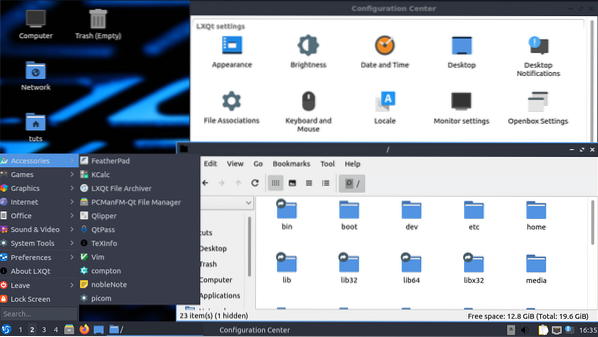
In termini di aspetto, LXQt riporta davvero lo stile di Windows 2000 e XP ma con un design piatto più moderno, che può essere una grande cosa se è quello che stai cercando.
Simile a Linux Lite con il suo ambiente XFCE personalizzato, anche qui puoi vedere un pulsante Start in basso a sinistra, seguito da desktop-switcher che ti permetteranno di passare da un desktop virtuale all'altro. Quindi hai la barra delle applicazioni che contiene tutte le app bloccate e le app aperte. E infine, hai le applet in basso a destra.
Come puoi vedere, le finestre e l'interfaccia generale sembrano familiari a MS Windows, e anche qui hai il supporto per le icone del desktop, inclusa un'app "Computer" e un'app "Cestino" proprio lì sul desktop.
Vincitore: Tu scegli! Quale DE ti piace? Fateci sapere nei commenti!
Applicazioni preconfezionate
Sebbene sia Linux Lite che Lubuntu siano commercializzati come distribuzioni leggere, sono anche destinati a nuovi utenti e persone che hanno appena iniziato con Linux. Pertanto, entrambe le distro vengono fornite con alcune applicazioni preconfezionate necessarie per il normale utilizzo quotidiano regular.
App pre-raggruppate con Linux Lite:
- App di benvenuto Linux Lite Lite
- Browser Web - Firefox
- Client di posta elettronica - Thunderbird
- Suite per ufficio - LibreOffice
- Media Player - VLC (per audio e video)
- Editor di immagini - GIMP
- Backup e ripristino del sistema - Timeshift
- File Manager - Thunar
App pre-raggruppate con Lubuntu:
- Browser Web - Firefox
- Client di posta elettronica - Trojita
- Suite per ufficio - LibreOffice
- Media Player - VLC (per audio e video)
- Visualizzatore di immagini - LXImage
- File Manager - PCManFM-QT
- Giochi - 2048 Qt
Entrambe le distribuzioni coprono praticamente tutte le app e i software essenziali necessari per i nuovi utenti, con alcune differenze qua e là. Ad esempio, con Linux Lite, ottieni GIMP, un processore di immagini competente, ma con Lubuntu, ottieni solo LXImage che è più simile a un visualizzatore di immagini e non ti consente di manipolare le immagini.
Inoltre, entrambe le distro utilizzano diversi gestori di file, il che farà una differenza notevole quando li usi nella tua vita quotidiana.
Vale anche la pena notare che Linux Lite viene fornito con uno strumento di backup e ripristino integrato: Timeshift, mentre, con Lubuntu, è necessario scaricarlo esplicitamente. Inoltre, con Linux Lite, hai accesso all'app Linux Lite Welcome, una manna dal cielo per i nuovi utenti. Mostrerà agli utenti come aggiornare le app, creare backup e aiutarli a conoscere meglio il loro sistema operativo.
Vincitore: Linux Lite: app più utili pronte all'uso.
Prestazione
Dichiarazione di non responsabilità: Abbiamo testato sia Linux Lite che Lubuntu su una macchina virtuale e non su hardware reale. Detto questo, ci siamo assicurati che entrambi avessero lo stesso ambiente con la stessa quantità di risorse dedicate a ciascuno: 1 CPU-Core di un Ryzen 3 da 2200 g, 2 GB di RAM e 20 GB di spazio di archiviazione. Le prestazioni che sperimentiamo qui potrebbero essere leggermente diverse quando lo installi su hardware reale.
Per valutare le prestazioni, abbiamo eseguito htop dopo un avvio a freddo sia in Linux Lite che in Lubuntu. Ecco l'output:
Linux Lite Cold Boot htop Lettura:
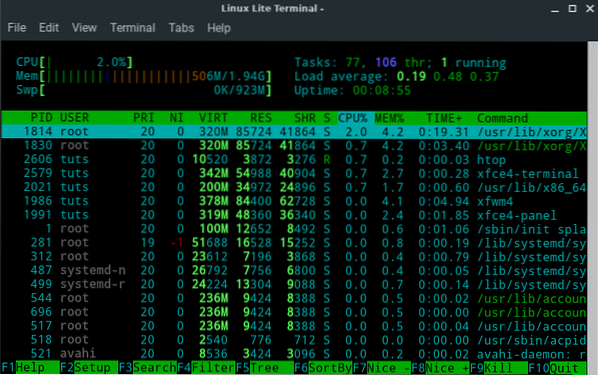
Lubuntu Cold Boot htop Lettura:
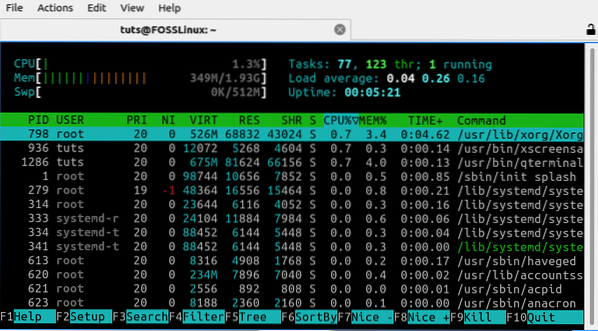
Come puoi vedere dai risultati, dopo un avvio a freddo, Lubuntu consuma meno memoria e utilizzo della CPU rispetto a Linux Lite. Risultati in qualche modo simili sono stati raggiunti anche da LXDE.org quando hanno condotto uno studio sull'utilizzo della memoria confrontando LXQt con XFCE.
E non è tutto; abbiamo anche riscontrato che Linux Lite impiega eccezionalmente più tempo per l'avvio rispetto a Lubuntu.
Se hai a che fare con specifiche minime, Lubuntu è la scelta migliore, poiché consuma molte meno risorse.
Vincitore: Lubuntu.
Linux Lite vs. Lubuntu: quale distro fa per te??
Sia Linux Lite che Lubuntu sono fantastiche distribuzioni leggere, ma ci sono abbastanza differenze tra loro per soddisfare i diversi dati demografici.
Linux Lite è opportunamente pubblicizzato come "Gateway Distro" perché svolge un lavoro eccezionale creando un'esperienza intuitiva simile a Windows. Pertanto, gli utenti di vecchi desktop che non sono in grado di mantenere il Windows 10 affamato di risorse possono prendere in considerazione il passaggio a Linux Lite. Ha tutti gli strumenti necessari per iniziare e, man mano che inizi a migliorare il tuo sistema acquistando nuovo hardware, puoi anche iniziare a liberare l'enorme potenziale di personalizzazione di XFCE.
Lubuntu, d'altra parte, è l'ideale per i vecchi laptop, dove non hai molte speranze di migliorare le sue specifiche con una nuova installazione di RAM o SSD. In questi casi, Lubuntu, grazie al suo consumo di risorse incredibilmente basso, è un ottimo sistema operativo di scelta.
Tuttavia, questa è la nostra opinione in questo Linux Lite vs. Lubuntu battaglia delle distribuzioni leggere. Dicci quale distro ti piace di più e considera di utilizzarla sul tuo PC.
 Phenquestions
Phenquestions



